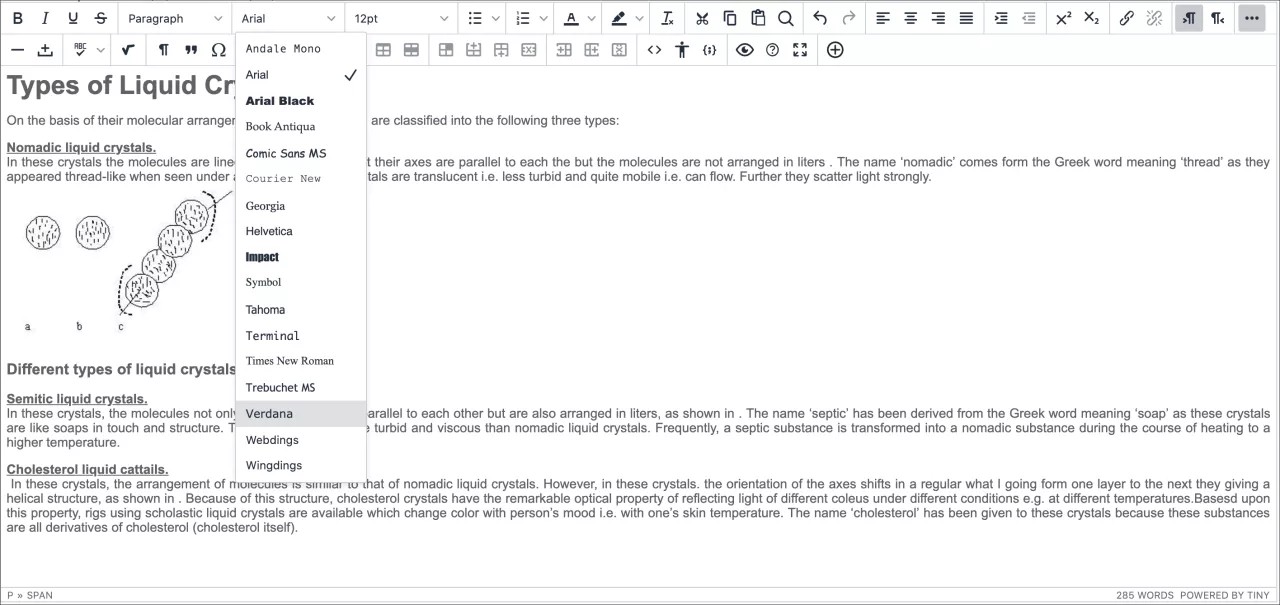De inhoudseditor is een platformonafhankelijke WYSIWYG-editor die is gebaseerd op TinyMCE, met een Open Source-licentie onder LGPL van Moxiecode Systems AB. De editor heeft een groot aantal nieuwe en verbeterde functies en neemt de plaats in van de oude teksteditor.
Met de inhoudseditor kunnen gebruikers professionele, levendige inhoud maken op elke plek waar ze tekstblokken kunnen invoeren.
Meer informatie over hoe studenten de editor gebruiken
Meer informatie over hoe cursusleiders de editor gebruiken
Overzicht van functies in de inhoudseditor:
- Geschikt voor bijna elke populaire webbrowser.
- Een lichtgewicht bewerkingseditor die veel kleiner is en veel sneller wordt geladen dan de meeste andere HTML-editors voor webbrowsers.
- Gebruikers kunnen schakelen tussen een compacte actiebalk van één regel met alleen de basisopmaakfuncties en een uitgebreide actiebalk met alle beschikbare functies.
- Opties voor nummering van lijsten en opsommingstekens.
- Symbolen, ingesprongen blokken, horizontale regels en emoticons.
- Bewerkingsfuncties voor HTML en CSS (cascading style sheet).
- Geavanceerde opties voor maken en bewerken van tabellen.
- Geavanceerde opties voor presenteren en opmaken van toegevoegde objecten.
- Uitgebreide ondersteuning voor verschillende bestandsindelingen, waaronder grafische afbeeldingen, media en mashups.
- Een geïntegreerde, krachtige maar eenvoudig te gebruiken visuele, wiskundige editor, de WIRIS formule-editor, die zowel WebEQ als MathML vervangt.
Beschikbaarheid van functies van de inhoudseditor
Je kunt de beschikbaarheid van de functies voor spellingcontrole en de wiskundige editor instellen door naar het configuratiescherm voor systeembeheer te gaan en onder Tools en functies de optie Tools te selecteren.
Op de pagina Tools kun je de beschikbaarheid van zowel de wiskundige editor als de spellingcontrole instellen:
- Systeemtool: Altijd Aan of Altijd Uit
- Cursustool: Altijd Aan, Altijd Uit, Standaard Aan of Standaard Uit
- Organisatietool: Altijd Aan, Altijd Uit, Standaard Aan of Standaard Uit
De functie Wiskundige editor is niet beschikbaar voor gastgebruikers of waarnemers.
De afbeeldingsservice van de wiskundige editor configureren
De WIRIS formule-editor is een wiskundige editor waarmee gebruikers formules kunnen samenstellen via een eenvoudige, visuele bewerkingstool. Deze vergelijkingen kunnen vervolgens als compacte .png-afbeeldingen van hoge kwaliteit in de inhoud worden ingesloten.
Om de afbeeldingsservice van de wiskundige editor te configureren, ga je naar het configuratiescherm voor systeembeheer en selecteer je onder Tools en functies de optie Afbeeldingsservice van de wiskundige editor.
De pagina Afbeeldingsservice van de wiskundige editor verschijnt.
- Serviceprotocol: selecteer HTTP (onbeveiligd) of HTTPS (beveiligd).
- Host: de hostnaam (moet overeenkomen met de naam van de server waarop Blackboard Learn is geïnstalleerd).
- Afbeeldingsservicepoort: het gebruikte poortnummer (80 is de standaardwaarde).
- Servicepad: de map op de host waar wiskundige afbeeldingen worden gerenderd.
- Codebasepad: de map op de host waar de applet-bestanden van de service worden geïnstalleerd.
De wiskundige editor, gemaakt door WIRIS, biedt op dit moment geen ondersteuning voor schermleesprogramma's.
Toegankelijkheidsfuncties
De toegankelijkheidsfuncties van de WIRIS-editor maakt wiskundige formules beschikbaar voor alle gebruikers. De WIRIS-editor gebruikt de toegankelijkheidsfuncties in webbrowsers. Gebruikers hoeven geen extra software te installeren om inhoud te leveren met toegankelijke formules.
Meer informatie over de weergave van toegankelijke wiskundige formules
Meer informatie over alleen toetsenbord en JAWS
Nieuwe lettertypen toevoegen aan de inhoudseditor
Je kunt nieuwe lettertypen toevoegen aan de inhoudseditor om de tekst in een cursus op andere manieren weer te geven. Je kunt bijvoorbeeld een speciaal lettertype met de naam Open Dyslexic toevoegen om studenten te helpen die moeite hebben met lezen. Een andere optie is om Griekse en Hebreeuwse lettertypen toe te voegen die beschikbaar zijn op Biblestudytools.com, zodat studenten speciale tekens kunnen typen in deze talen. Als u lettertypen toevoegt aan de inhoudseditor, hebt u extra mogelijkheden om tekst op te maken in Blackboard Learn. Dit kan overal waar de inhoudseditor beschikbaar is.
Met wat planning en voorbereiding vóór aanvang van een cursus weet u zeker dat studenten en docenten de nieuwe lettertypen kunnen zien en gebruiken in de inhoudseditor nadat u ze hebt toegevoegd. Zo moeten de lettertypen zijn geïnstalleerd op de eigen computers van eindgebruikers. Soms moeten gebruikers het standaardlettertype in hun browser instellen om nieuwe lettertypen te zien. Voordat u nieuwe lettertypen gaat toevoegen:
- Geef gebruikers de mogelijkheid de lettertypen te downloaden. Dit kan door koppelingen naar downloadsites op internet toe te voegen of door de bestanden beschikbaar te maken in Content Collection.
- Geef duidelijke instructies voor Mac- en pc-gebruikers voor de installatie van nieuwe lettertypen op hun computer.
- Geef duidelijke instructies voor het instellen van standaard lettertypen in door Blackboard ondersteunde browsers.
Als je alle voorbereidingen hebt getroffen, kun je lettertypen toevoegen aan de inhoudseditor. Dit doet u door een taalpakket te kopiëren en te bewerken. Taalpakketten zijn bepalend voor alle tekst die wordt weergegeven in de gebruikersinterface van Blackboard. Raadpleeg Een nieuw lettertype toevoegen aan de inhoudseditor voor instructies voor het toevoegen van nieuwe lettertypeopties aan een taalpakket.
Nadat het nieuwe taalpakket is bewerkt en weer is toegevoegd aan Blackboard, moet je het pakket beschikbaar maken in het systeem zodat studenten en docenten het pakket kunnen selecteren voor gebruik in een cursus. Als je het bewerkte taalpakket niet instelt als systeemstandaard, geef je instructies op voor hoe eindgebruikers de voorkeuren voor het cursustaalpakket instellen.
Het toevoegen van nieuwe lettertypen aan de inhoudseditor van Blackboard Learn biedt docenten en studenten meer mogelijkheden. Nieuwe lettertypen stimuleren de creativiteit, maken het mogelijk andere talen te gebruiken en helpen gebruikers die moeite hebben met lezen.
Een korte opmerking over woordenlijsten voor spellingcontrole
De noodzaak die sommige gebruikers hadden om lettertypen toe te voegen, is vandaag niet meer geldig. Voordat de Unicode-lettertypen werden ingevoerd, moesten gebruikers lettertypen laden voor talen zoals Chinees of Grieks, of ter ondersteuning van tekens die worden gebruikt in inheemse talen. De lettertypen die tegenwoordig worden gebruikt, ondersteunen de noodzakelijke tekensets in deze talen, waardoor het laden van speciale lettertypen voor extra taalondersteuning niet meer nodig is. Daarom wordt ondersteuning voor meerdere talen door het laden van aangepaste woordenlijsten voor spellingcontrole niet meer aangeboden met 3900.0+.